Διεύθυνση MAC, επίσης γνωστή ως Φυσική διεύθυνση aσυστήματος, βοηθούν τους διαχειριστές δικτύου να εντοπίζουν πελάτες συνδεδεμένους σε περιβάλλον LAN. Η αλλαγή της διεύθυνσης MAC του ελεγκτή διεπαφής δικτύου (NIC) μπορεί να αποβεί χρήσιμη σε περιπτώσεις όπου οι διαχειριστές συστήματος φιλτράρουν τους πελάτες από τις διευθύνσεις MAC τους NIC αντί των IPs του συστήματος. Για παράδειγμα, εάν προστεθεί ένα πρόσθετο επίπεδο ασφαλείας στο δίκτυο LAN, οι διαχειριστές συστήματος μπορούν εύκολα να εντοπίσουν μη εξουσιοδοτημένους χρήστες διαβάζοντας τις διευθύνσεις MAC τους, ακόμη και αν έχουν ήδη παραβιάσει τα IP τους προκειμένου να αποκτήσουν πρόσβαση σε μια συγκεκριμένη ομάδα δικτύου. Για να αποφευχθεί αυτό, ίσως χρειαστεί να αλλάξετε τη φυσική διεύθυνση της κάρτας NIC. Επιπλέον, ορισμένοι διακομιστές περιορίζουν τη χρήση της υπηρεσίας τους αναγνωρίζοντας περιοδικά αιτήματα από τον ίδιο πελάτη, δηλαδή την ίδια φυσική διεύθυνση της κάρτας NIC. Σε μια τέτοια κατάσταση, DynaMAC μπορεί να αποβεί χρήσιμη για να παρακάμψετε γρήγορα τους περιορισμούς που επιβάλλουν οι διαχειριστές δικτύων και οι ιδιοκτήτες ιστότοπων για να αποκτήσουν πρόσβαση στο δίκτυο και να χρησιμοποιήσουν τις ηλεκτρονικές υπηρεσίες.
Είναι μια εφαρμογή για τα Windows που επιτρέπειαλλαγή της διεύθυνσης MAC της κάρτας σας NIC. Σε αντίθεση με άλλα παρόμοια εργαλεία, επιτρέπει στον χρήστη να εισάγει μη αυτόματα τη διεύθυνση MAC αντί να αντικαθιστά την προεπιλεγμένη διεύθυνση MAC με αυτόματα δημιουργημένη.
Πρώτα απ 'όλα, επιλέξτε τον προσαρμογέα δικτύου από τη λίστα της οποίας πρέπει να αλλάξετε τη διεύθυνση MAC. Μόλις καθοριστεί, θα εμφανιστεί η προεπιλεγμένη φυσική διεύθυνση κάτω από την αναπτυσσόμενη λίστα.
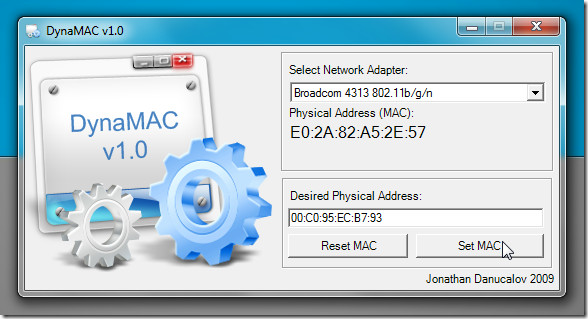
Στην ενότητα επιθυμητής φυσικής διεύθυνσης, πληκτρολογήστε τονέα διεύθυνση MAC και κάντε κλικ στην επιλογή Ρύθμιση MAC. Τώρα είτε επανεκκινήστε το σύστημά σας είτε επαναφέρετε τον επιλεγμένο προσαρμογέα απενεργοποιώντας και στη συνέχεια ενεργοποιώντας το από το παράθυρο Σύνδεση δικτύου. Μόλις ολοκληρωθεί, ανοίξτε το παράθυρο Λεπτομέρειες σύνδεσης δικτύου για να επαληθεύσετε τη νέα διεύθυνση MAC που εφαρμόσατε. Για να επαναφέρετε την προεπιλεγμένη διεύθυνση MAC, πατήστε "Επαναφορά MAC" στην κύρια οθόνη του DynaMAC. Πρόκειται για μια εφαρμογή ανοιχτού κώδικα που λειτουργεί σε Windows XP / Vista / 7.
Κατεβάστε το DynaMAC













Σχόλια